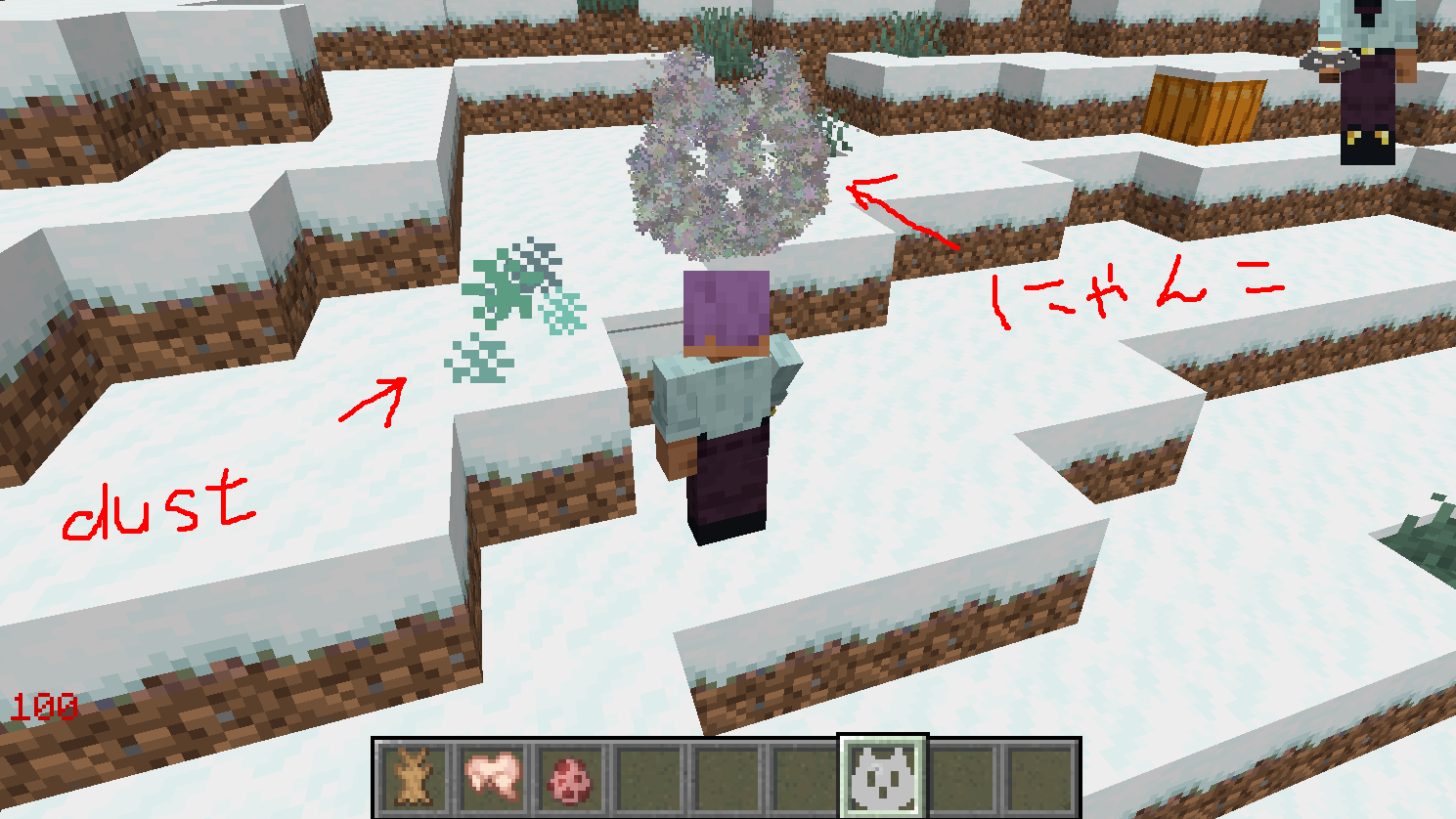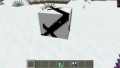この記事ではMcreator2023.4の情報を執筆しています。
こんにちは。もえやです。2年ほど前からMcreatorの制作動画をYoutubeにアップしています。
今回は、コマンドやファンクションをMcreatorで使用して、パーティクルを発生するアイテムを作成したいと思います。
この記事では、コマンドとファンクションの使い方を解説します。
ファンクションを作る
ファンクションとは、すごく大雑把に言うと、1つの命令でたくさんのコマンドを実行できるようにしたものです。
Mcreatorで作成することができます。
プラスから、関数を作成します。
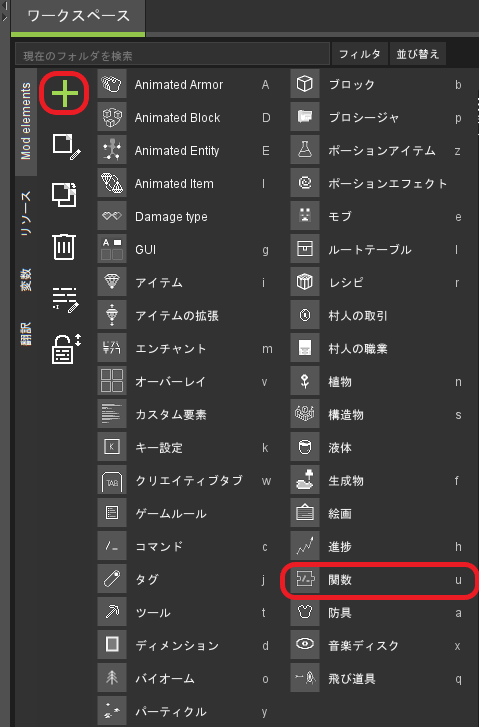
名前を入れて、新しい関数を作成、を押します。
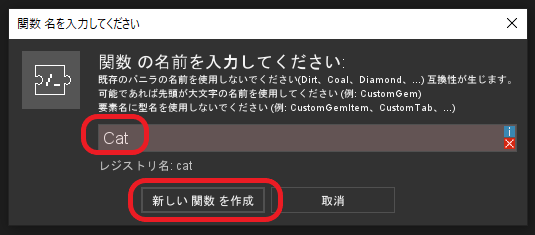
コードが開きますので、この中にコマンドを記入していきます。
今回は、あとで紹介するparticle converterを使用して作成したコマンドをコピーしています。猫の形のパーティクルが表示されるコマンドを作成しました。
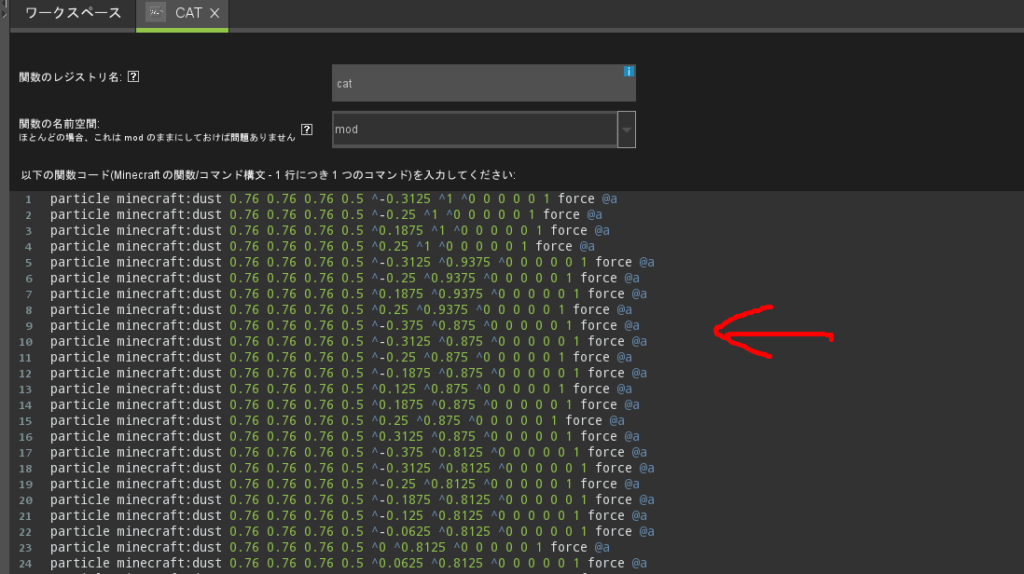
保存します。
アイテムを持っているときにファンクションを実行するようにする
プラスから、アイテムを作成します。
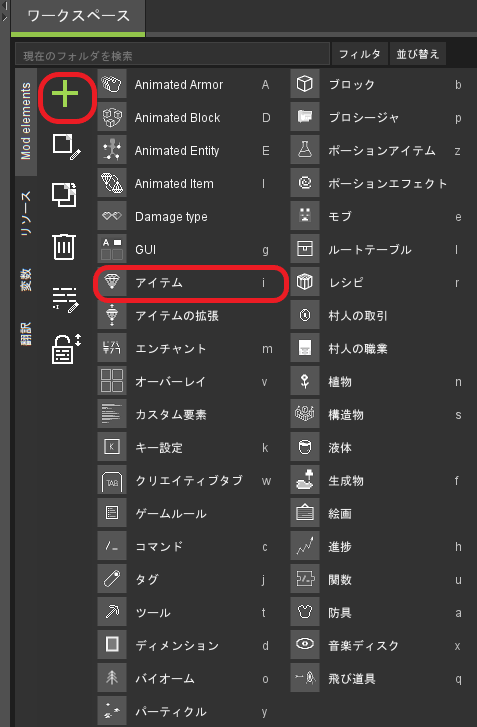
名前を入れて、新しいアイテムを作成、を押します。
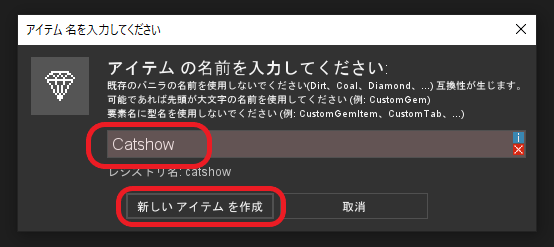
テクスチャを設定して、プロパティに移動します。
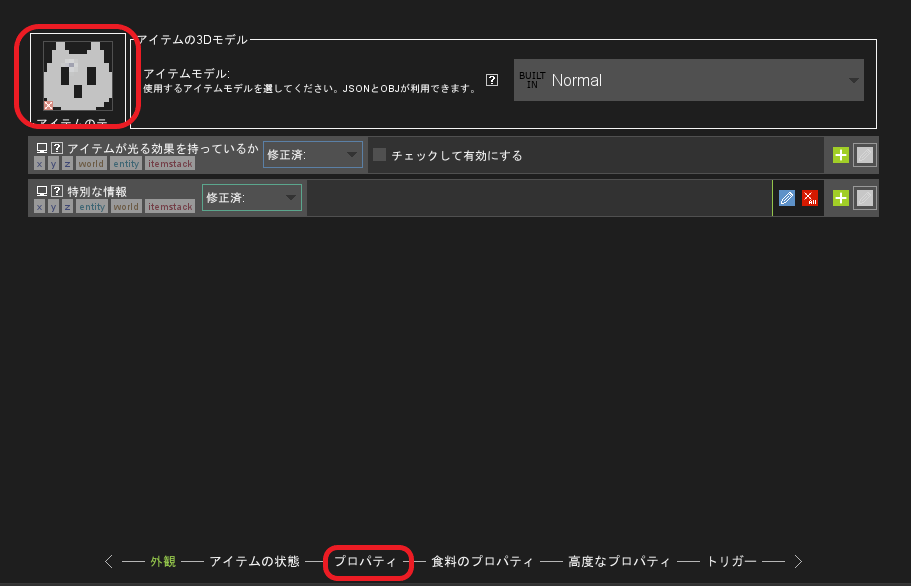
クリエイティブインベントリタブを設定し、最大スタック数を1にします。
トリガーに移動します。
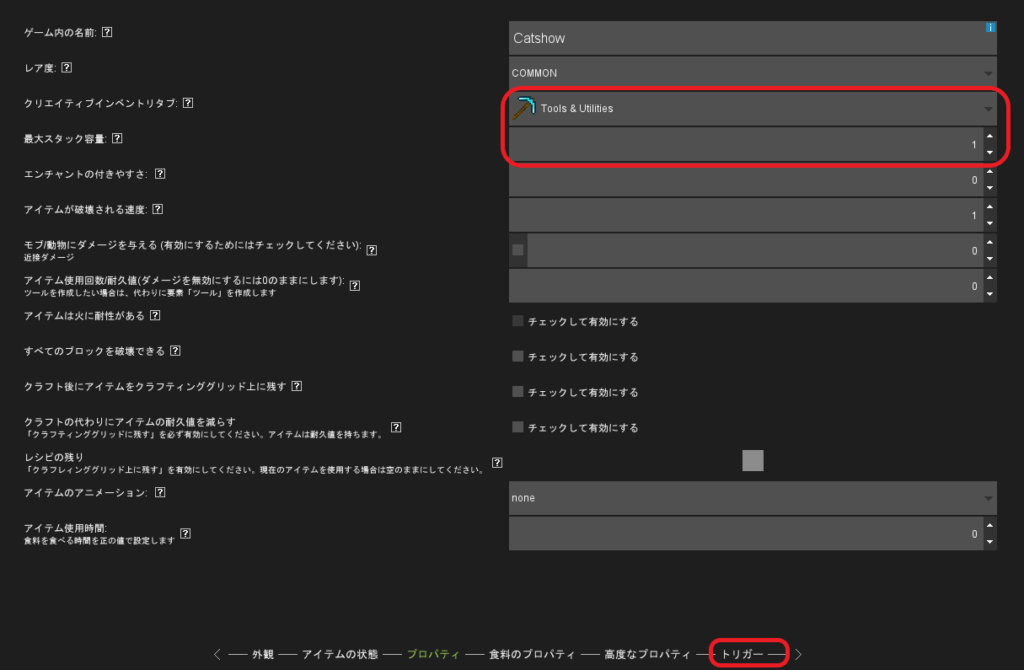
アイテムを手で持っている間のティック、のプラスから、プロシージャを作成します。
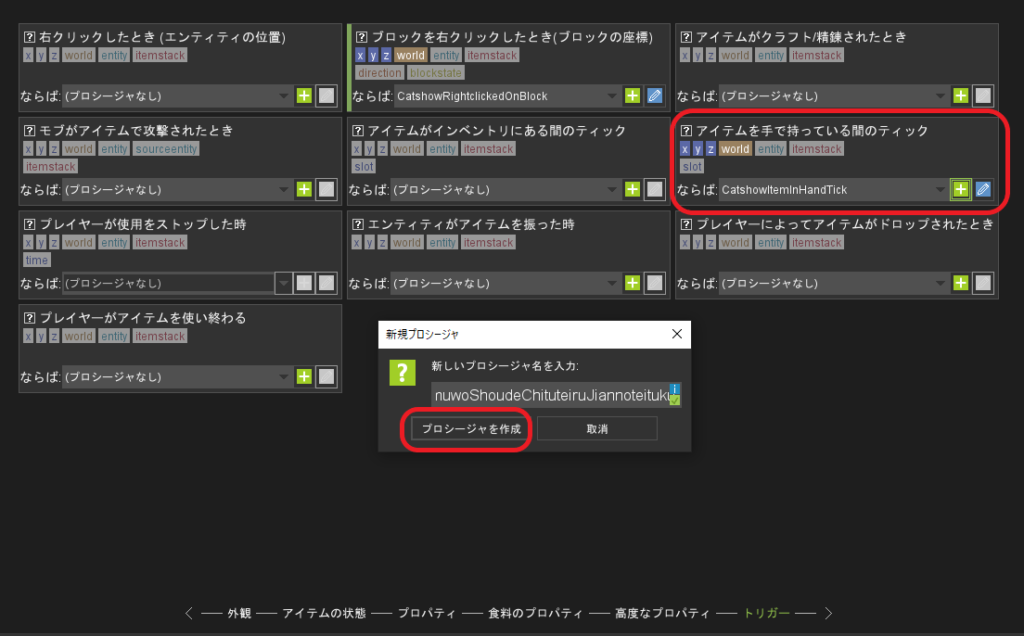
ワールドプロシージャのアクションから、Run functionを持ってきます。
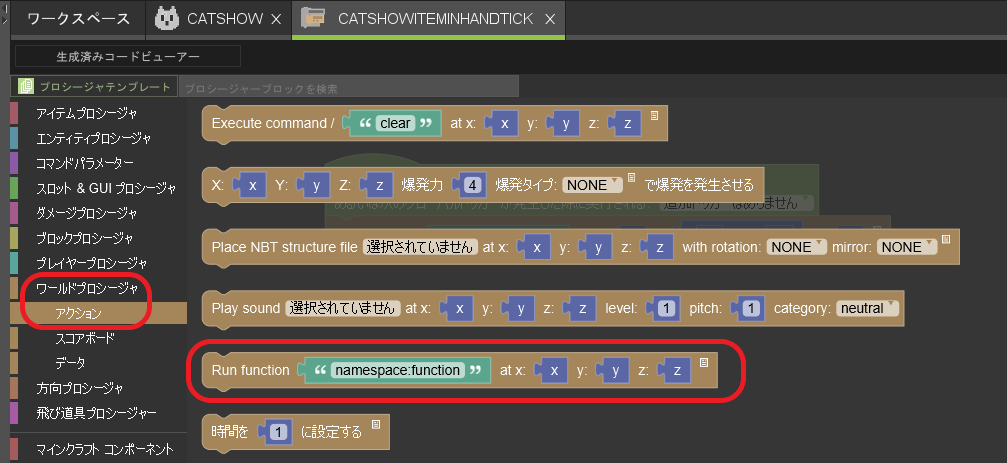
文字列に、modの名前:関数の名前、と入力します。
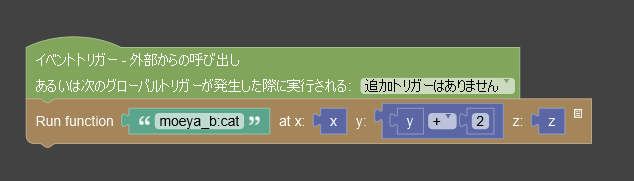
これで、持っている間に猫のパーティクルが頭の上に出るようになりました。
ブロックを右クリックするとランダムなカラーのダストパーティクルを出力するようにする
今度はプロシージャを追加して、ブロックを右クリックするとランダムなカラーのダストパーティクルが出るようにします。
先ほどのトリガータブで、ブロックを右クリックしたとき、のプラスからプロシージャを作成します。

ワールドプロシージャのアクションから、Execute commandを持ってきます。
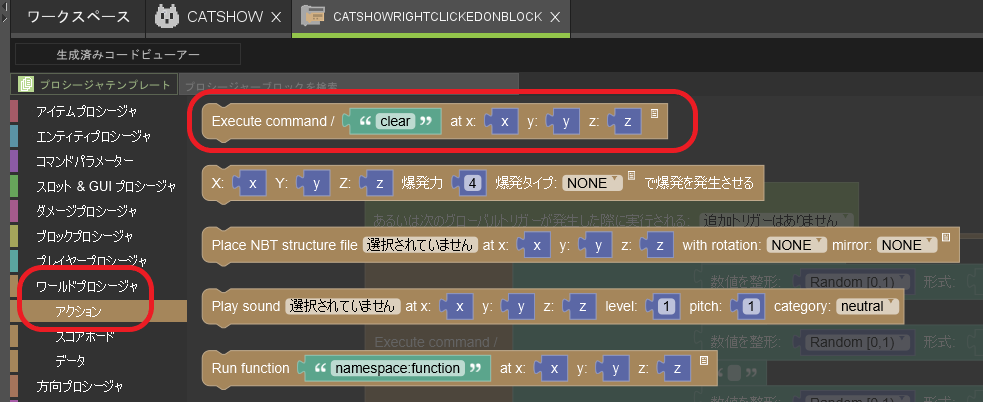
文字から、図の2つのプロシージャブロックを持ってきます。
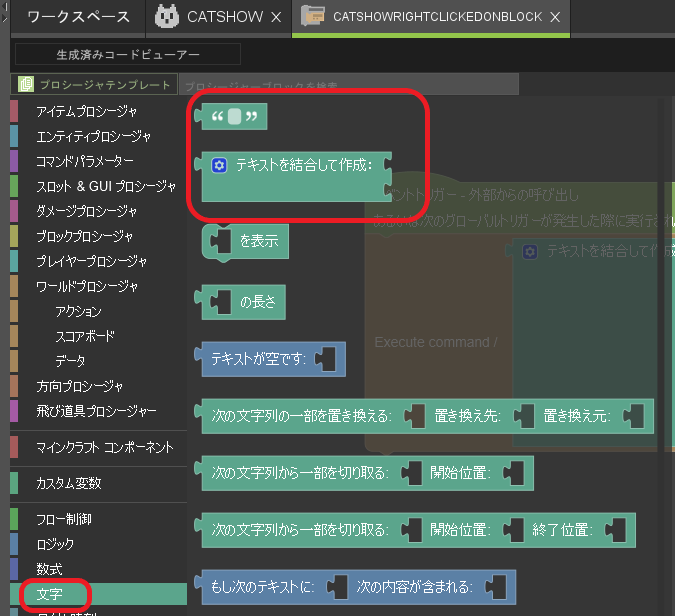
さらに文字から、数字を文字に変換するプロシージャブロックを持ってきます。
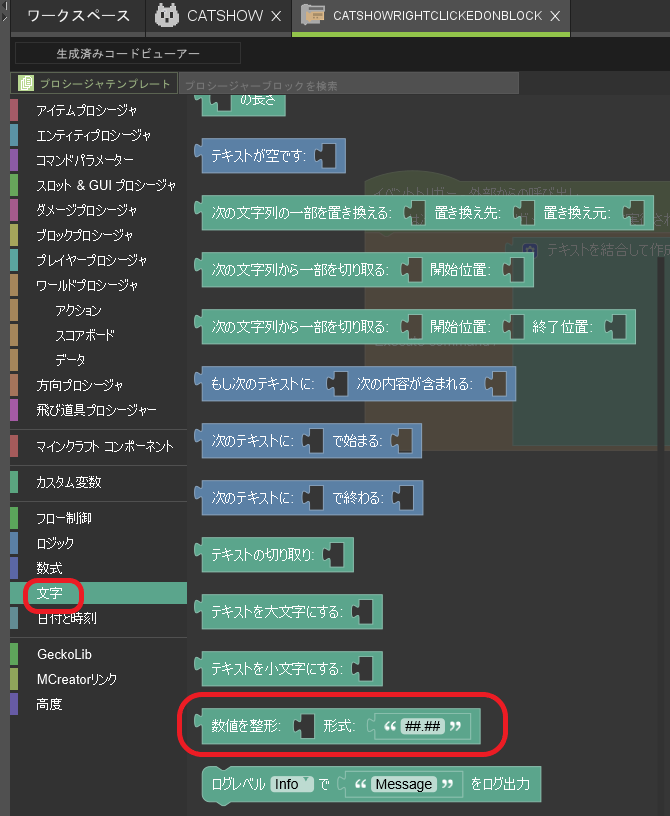
このように設定します。
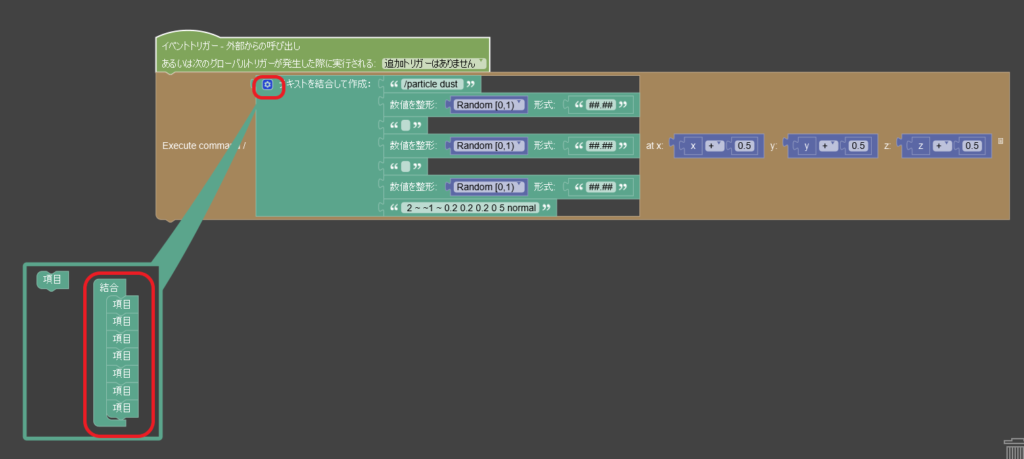
テキストはいくつかの文字を結合して作成しています。設定マークから、追加する文字列の数を変更することができます。
こちらも後で紹介するColored Dust Particle Command Generatorというツールを使用して作成しました。
カラーの部分だけ、ランダムな数字を入れられるように変更しています。
保存します。
持っているだけでにゃんこが頭上に、ブロックを右クリックするといろいろな色のパーティクルが出るようになりました。
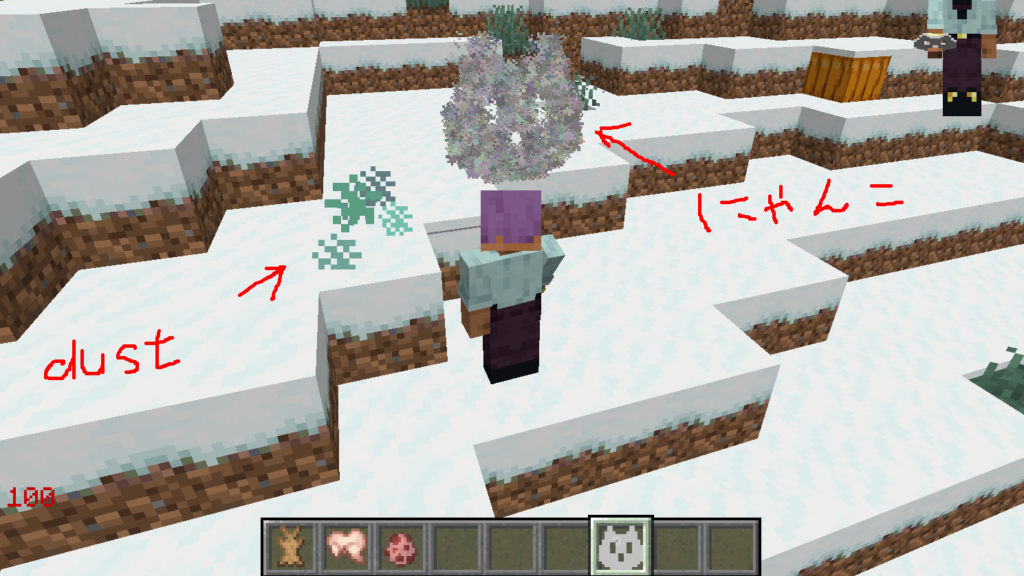
コマンド作成に便利なツール
便利なコマンド作成ツールをご紹介します。
コマンドは苦手なので、とてもありがたいです。
Particle-Comverter
jpg、pngなどの画像ファイルをmcfunctionに変換してくれるツールです。
Minecraft : Colored Dust Particle Command Generator
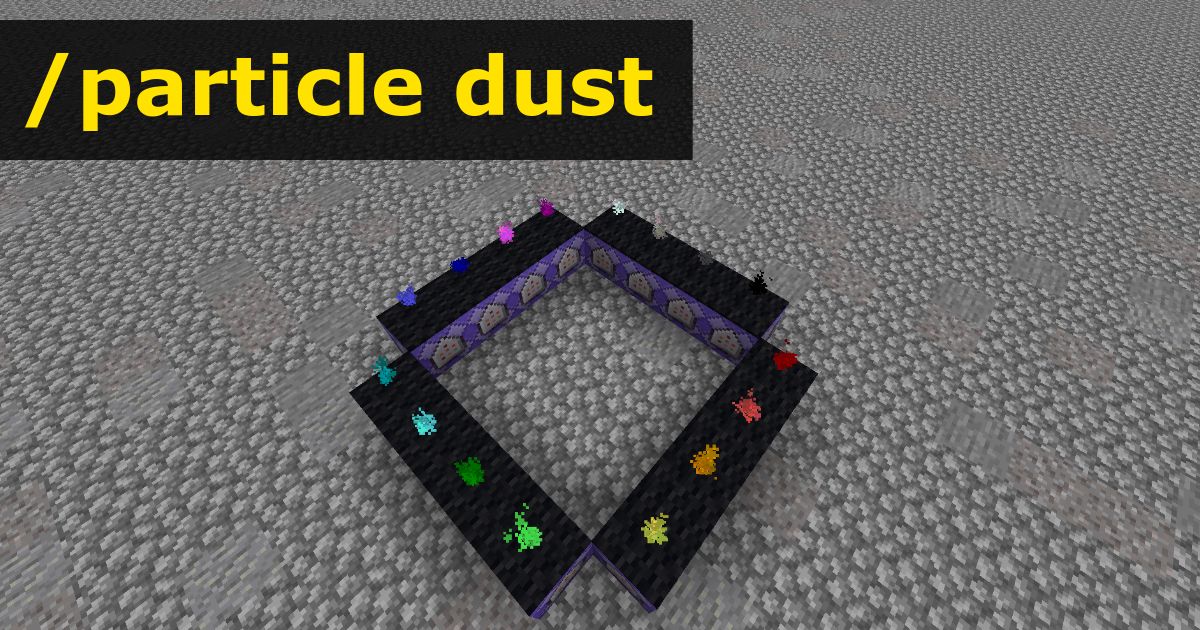
色、範囲、サイズなどを選ぶと、自動でdustパーティクルのコマンドを作成してくれるツールです。
MCStacker for Minecraft Java Edition 1.20
条件を選択するだけで、自動でコマンドを作成してくれるツールです。